एक्सेल: पिवट तालिका में दो स्तंभों के बीच प्रतिशत अंतर ज्ञात करें
निम्नलिखित चरण-दर-चरण उदाहरण दिखाता है कि Excel में पिवट तालिका में दो स्तंभों के बीच प्रतिशत अंतर की गणना कैसे करें।
चरण 1: डेटा दर्ज करें
आइए तीन अलग-अलग दुकानों के लिए निम्नलिखित बिक्री डेटा दर्ज करके शुरुआत करें:
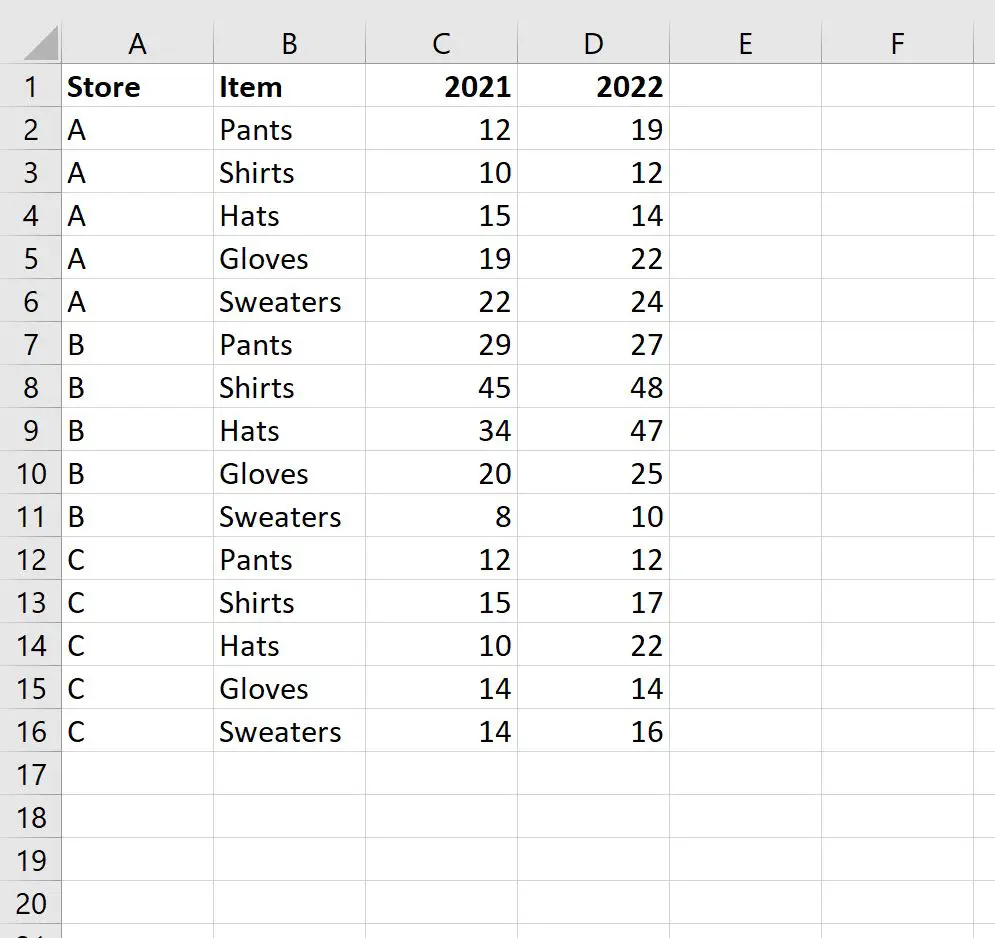
चरण 2: पिवोटटेबल बनाएं
इसके बाद, आइए स्टोर और वर्ष के अनुसार कुल बिक्री को सारांशित करने के लिए निम्नलिखित पिवट तालिका बनाएं:
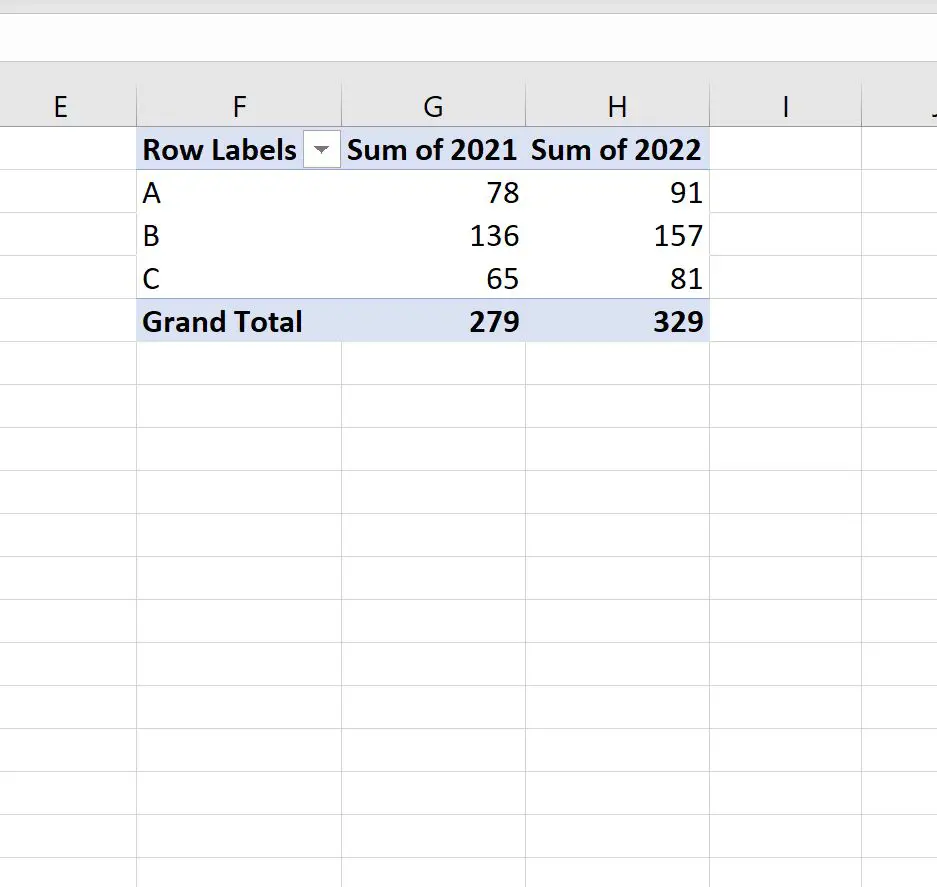
चरण 3: दो पिवट तालिका स्तंभों के बीच प्रतिशत अंतर की गणना करें
मान लीजिए कि हम PivotTable में एक नया कॉलम बनाना चाहते हैं जो 2021 Sum और 2022 Sum कॉलम के बीच प्रतिशत अंतर प्रदर्शित करता है।
ऐसा करने के लिए, हमें PivotTable में किसी भी मान पर क्लिक करके PivotTable में एक परिकलित फ़ील्ड जोड़ना होगा, फिर PivotTable विश्लेषण टैब पर क्लिक करना होगा, फिर फ़ील्ड्स, आइटम और सेट पर क्लिक करना होगा, फिर परिकलित फ़ील्ड पर क्लिक करना होगा:

दिखाई देने वाली नई विंडो में, नाम फ़ील्ड में “अंतर प्रतिशत” टाइप करें, फिर फॉर्मूला फ़ील्ड में निम्नलिखित दर्ज करें:
= ('2022' - '2021') / '2021'
फिर Add पर क्लिक करें और फिर OK पर क्लिक करें।
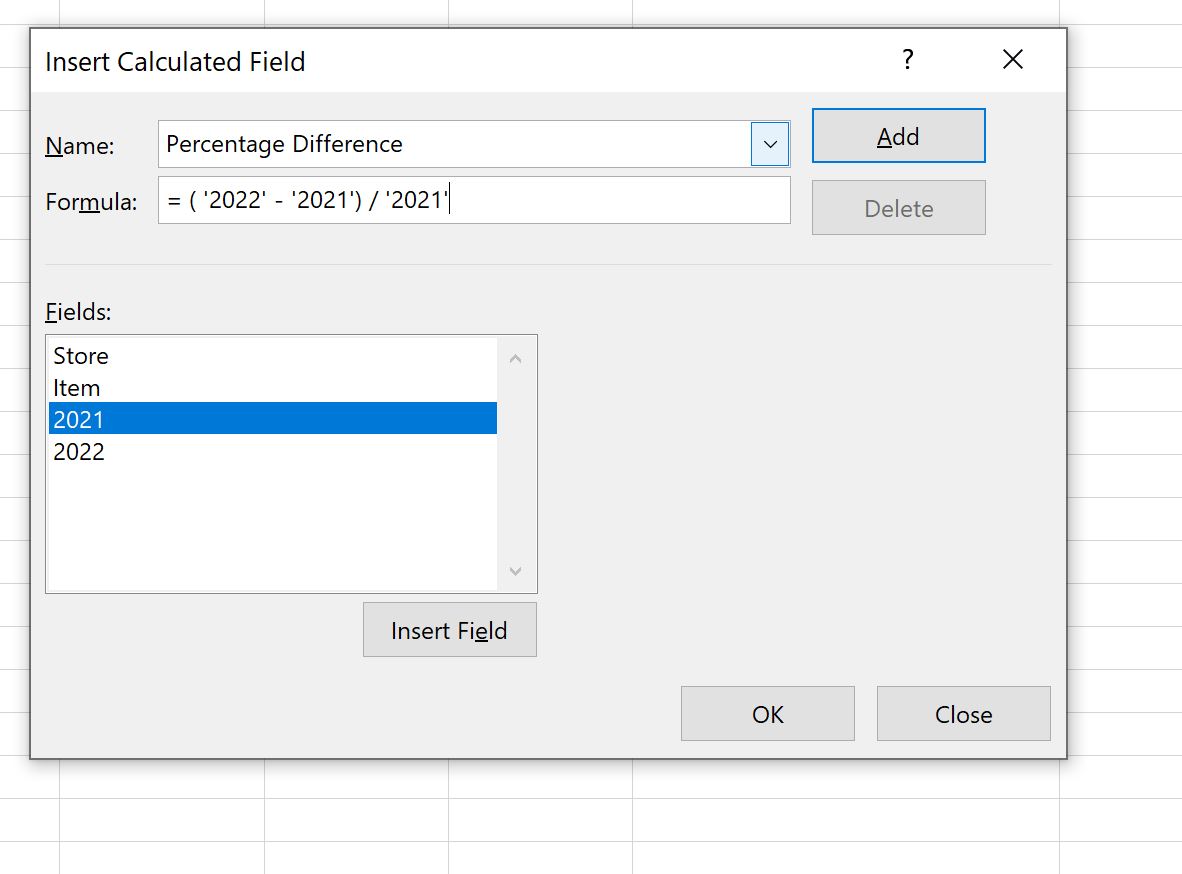
यह परिकलित फ़ील्ड स्वचालित रूप से पिवट तालिका में जोड़ दी जाएगी:
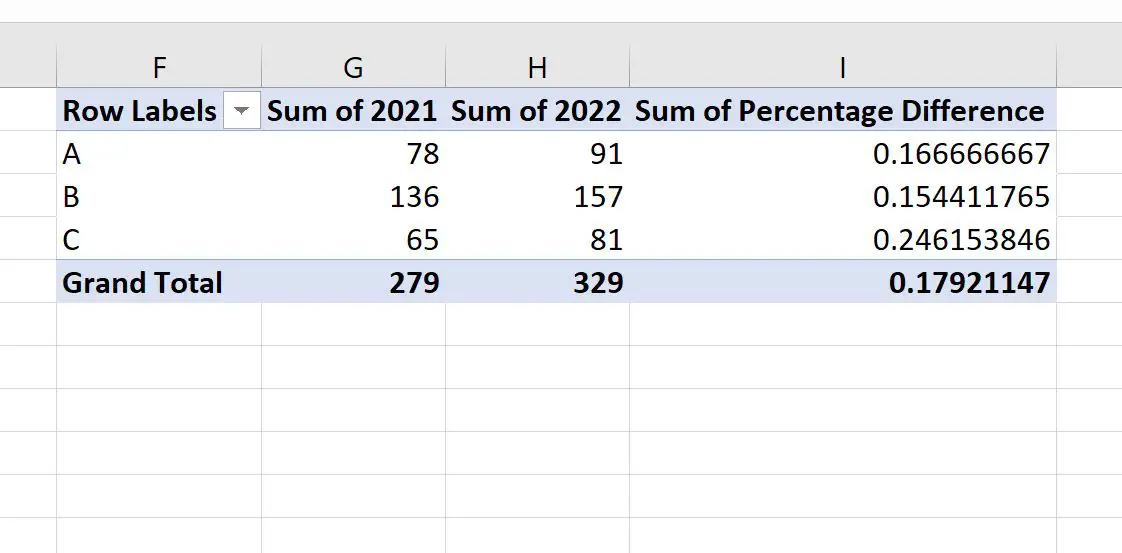
यह नया फ़ील्ड प्रत्येक स्टोर के लिए 2022 और 2021 की बिक्री के बीच प्रतिशत अंतर प्रदर्शित करता है।
उदाहरण के लिए:
- स्टोर ए की बिक्री में 2021 और 2022 के बीच 16.67% की वृद्धि हुई।
- स्टोर बी की बिक्री में 2021 और 2022 के बीच 15.44% की वृद्धि हुई।
- 2021 और 2022 के बीच स्टोर सी की बिक्री 24.62% बढ़ी।
नए क्षेत्र में मूल्यों को उजागर करने और उनके प्रारूप को प्रतिशत में बदलने के लिए स्वतंत्र महसूस करें:
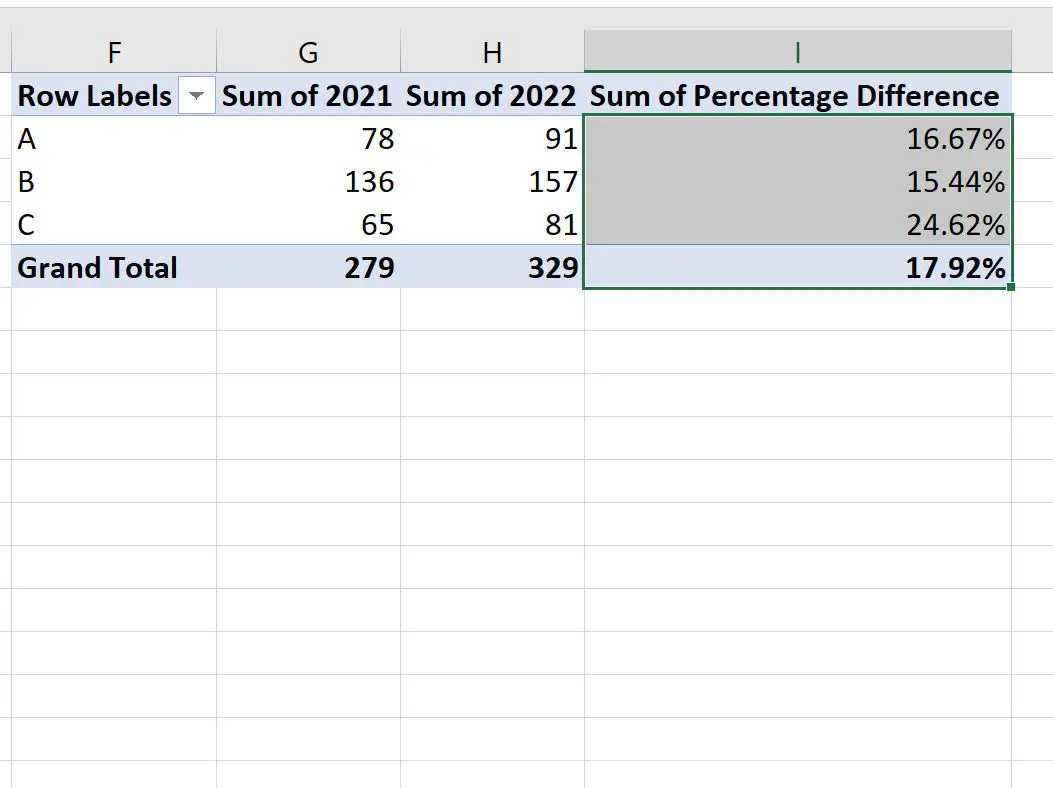
अतिरिक्त संसाधन
निम्नलिखित ट्यूटोरियल बताते हैं कि एक्सेल में अन्य सामान्य कार्य कैसे करें:
एक्सेल में पिवट टेबल में दो कॉलम कैसे जोड़ें
एक्सेल में पिवट टेबल में दो कॉलम कैसे घटाएं
एक्सेल में पिवट टेबल में भारित औसत की गणना कैसे करें